如何停止 Microsoft Defender 的自动样本提交
Windows Defender是由Microsoft Corporation开发的防病毒软件。如果你有一台Windows 10电脑,你已经预装了它。它不断扫描您的 PC 以查找所有可能的漏洞,并保护它免受不同类型的威胁,如病毒、恶意软件等。每当它检测到系统上的任何漏洞时,它都会对其采取措施并通知用户。
与其他防病毒软件一样, (antivirus software)Windows Defender中有一个选项可以自动将样本提交给Microsoft。当Windows Defender发现可疑文件时,如果启用了自动样本提交(Automatic Sample Submission),它会将其上传到Microsoft服务器进行分析。它可以更好地防御攻击,因为对可疑文件的分析有助于Microsoft发布Windows Defender的新更新。此功能仅上传恶意可执行文件和其他程序文件。
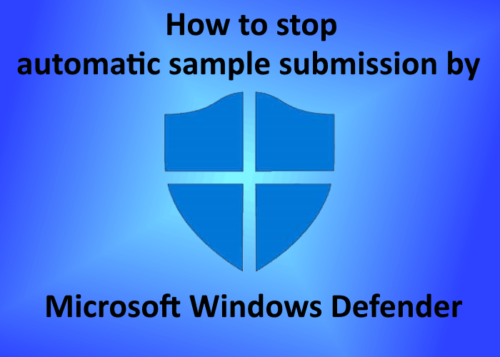
如果包含个人或敏感数据的文件被感染,用户将在将其上传到Microsoft服务器之前收到提示消息。如果您错误地允许此类文件上传到Microsoft服务器上怎么办?这就是为什么有一个选项可以禁用Microsoft Windows Defender(Microsoft Windows Defender)的自动样本提交。在本文中,我们将了解如何阻止Windows Defender自动将示例文件上传到Microsoft服务器。
(Stop Automatic Sample Submission)停止Microsoft Defender(Microsoft Defender)自动提交样本
让我们看看禁用此设置的步骤。
1]右键单击(Right-click)Windows图标(Windows)并选择“设置”(Settings)(Settings)。
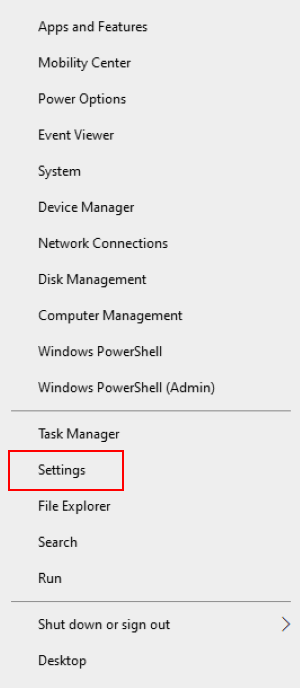
2]点击“更新和安全(Updates and Security)(Updates and Security)”。这将打开Windows更新设置。
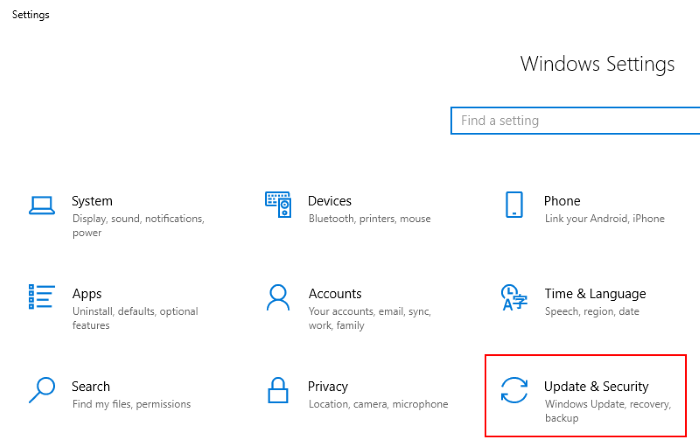
3]现在,单击左侧面板中的“ Windows安全(Windows Security)(Windows Security)”选项。之后单击“打开 Windows 安全性(Open Windows Security)”。
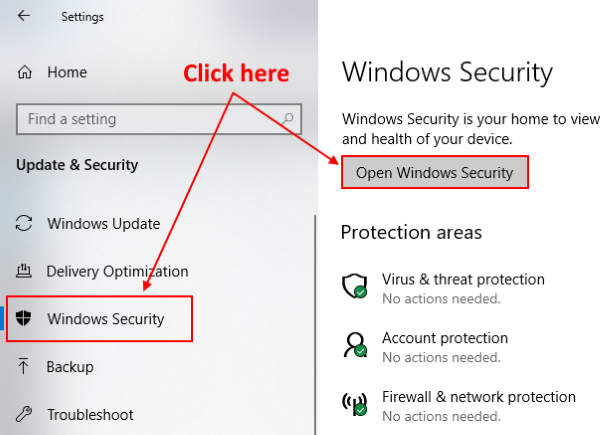
4]将打开一个新窗口,您必须在其中选择“病毒和威胁防护(Virus and threat protection)(Virus and threat protection)”。

5]在“病毒和威胁防护设置(Virus & threat protection settings)”部分,单击“管理设置(Manage settings)”。
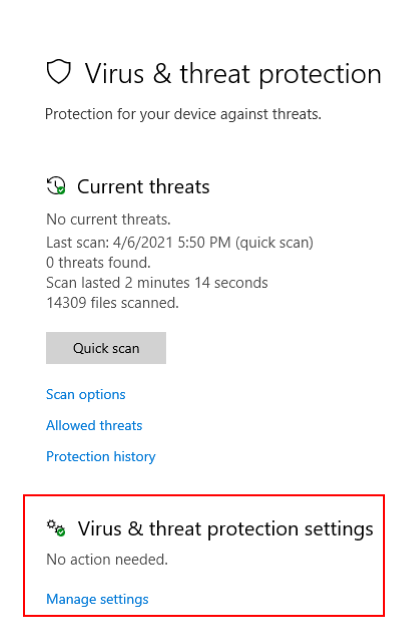
6] 向下滚动查看“自动提交样本(Automatic sample submission)”部分。默认为开启。把它关掉(OFF)。切换按钮时,屏幕上会出现提示信息,单击“是(Yes)”。
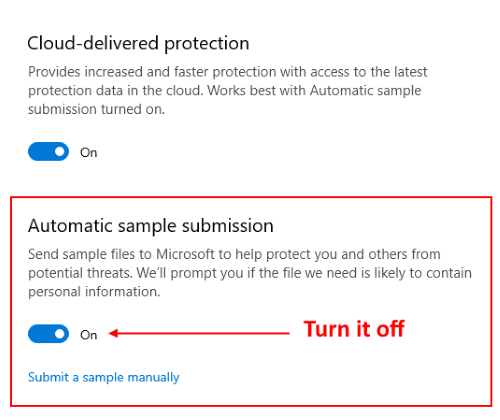
关闭设置后,您将在屏幕上看到一条消息,“自动样本提交已关闭。您的设备可能容易受到攻击(Automatic sample submission is off. Your device may be vulnerable)。” 您可以忽略此消息。如果需要,您可以通过单击“手动提交样本”手动将可疑文件提交给(Submit a sample manually)Microsoft。
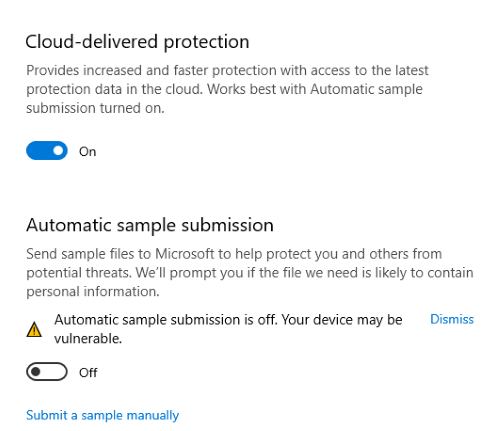
就是这样。
这是您可以禁用Windows Defender自动提交样本的方法。
提示(TIP):您可以在 Windows 10 中手动清除 Windows Defender 保护历史记录。(clear Windows Defender protection history manually)
Related posts
如何手动扫描单独的文件和使用Microsoft Defender
的Microsoft Defender error代码和解决方案列表
配置Windows Defender以扫描Windows 10中的.zip .rar .cab文件
在Windows 10启用或打开Microsoft Defender的通知
如何在Microsoft Defender中更改默认计划Scan Type
Windows 10中的Remove Windows Defender Notification Icon
您的Virus & threat protection由您的组织管理
boot time在Windows 11/10中的Perform Windows Defender Offline Scan
操作,因为文件包含病毒没有成功完成
Fix Windows Defender error code 0x8050800c在Windows 11/10上
在Windows Defender管理隔离Items,Exclusions
在Windows 10上Windows Defender无法打开
Fix Microsoft Defender error 0x80073b01在Windows 10上
Run Microsoft Defender根据您自己的扫描计划
Windows Defender的:此设置由您的管理员管理
视窗Defender被关闭或不工作
如何将File type or Process Exclusion添加到Windows Security
您的IT administrator已禁用Windows Security
如何在Windows 10的Exploit Protection中添加或排除应用程序
从Windows Security修改Exploit Protection防止用户
